Alltid finns det folk som är sugna på rörliga bilder från iPhone till Android . Varför är det så? Det finns faktiskt många anledningar:
- Människor som äger både en iPhone och en Android-telefon har lagrat tusentals bilder inuti sina iPhones, vilket leder till otillräckligt lagringsutrymme i systemet.
- Byt telefon från iPhone till nylanserad Android-telefon som Samsung Galaxy S22, Samsung Note 22, Huawei Mate 50 Pro, etc.
- Behovet av att dela flera bilder på iPhone mellan vänner.
iPhone-användare tenderar att ta bilder när de vill spela in minnesvärda ögonblick i livet, de vänjer sig vid att ladda ner alla typer av bilder från Internet, och de tar ibland skärmdumpar för att spara chatt med familj eller vänner. Som ett resultat kommer det att finnas många bilder lagrade på deras iPhones. Så vad kan du göra när du följer en av situationerna ovan men inte känner till någon metod för att överföra bilder från iPhone till Android? Sluta oroa dig för mycket och fortsätt läsa, jag kommer att erbjuda dig 4 fungerande lösningar.
Metod 1 – Överför foton från iPhone till Android via mobilöverföring
Detta välkända kraftfulla verktyg – MobePas Mobile Transfer gör att du kan överföra bilder från iPhone till Android-telefoner som Samsung Galaxy S22/S21/S20, HTC, LG, Huawei med bara ett klick, och fotoformaten som kan överföras inkluderar JPG, PNG, etc. Höjdpunkten på det är dess enkla och tidsbesparande operativa tillvägagångssätt. En USB-kabel för iPhone och en USB-kabel för Android är allt du behöver för att förbereda. Låt oss känna dess kraftfulla funktion genom att fortsätta läsa.
Steg 1 : Ladda ner, installera och starta MobePas Mobile Transfer, klicka på "Telefon till telefon".

Steg 2: Anslut både din iPhone och Android till datorn
Här presenterar den vänstra källan din iPhone, och den högra källan presenterar din Android-telefon, tveka inte att klicka på "Flip" om sekvensen vänder. Markera inte alternativet "Rensa data före kopiering" för säkerheten för data på din Android.

Obs: Se till att din iPhone är upplåst om du ställer in en säkerhetskod, annars kan du inte gå ett steg längre.
Steg 3: Överför foton
Välj "Foton" och klicka på den blå knappen "Start". Om du antar att tusentals bilder på din iPhone behöver överföras, kan du behöva spendera mer än tio minuter.

Metod 2 – Överför foton från iPhone till Android via Google Photo
Denna metod använder sig av Google Foto. Det är mindre bekvämt än ovanstående men du kan avsluta överföringsprocessen utan hjälp av en dator, vilket innebär att du kan avsluta överföringsprocessen med din telefon. Därefter kommer jag att visa dig steg för steg.
Steg 1 : Installera Google Foton på din iPhone, öppna Google Foton och klicka på "KOM IGÅNG", tryck på "OK" i ett litet popup-fönster för att ge tillstånd att komma åt foton på din telefon. Efter det, stäng av alternativet "Använd mobildata för att säkerhetskopiera" om du använder för mycket data och tryck på "Fortsätt".

Obs: Jag föreslår att du ansluter din telefon till WI-FI.
Steg 2 : För att ladda upp dina foton måste du välja storlek på foton, inklusive hög kvalitet och original. Du kan trycka på cirkeln före alternativet enligt dina krav och klicka på knappen "Fortsätt".
Obs! Hög kvalitet betyder att dina bilder kommer att komprimeras till 16 megapixlar, vilket är för att minska filstorleken; Original betyder att dina foton förblir i originalstorlek. Om du väljer det förra kan du få "obegränsat lagringsutrymme" medan du trycker på det senare kommer att räknas mot ditt Google Drive-lagringsutrymme, som bara innehåller 15 GB ledig kapacitet. På den sista anteckningen kan du vara säker på att välja "Hög kvalitet" eftersom du kan skriva ut 16 MP-foton av god kvalitet i storlekar upp till 24 tum x 16 tum.
Steg 3 : När du blir tillfrågad om du behöver aviseringar när någon delar bilder med dig kan du välja antingen "FÅ MEDDELANDEN" eller "NEJ TACK" baserat på din individuella vilja. Och om du väljer "NEJ TACK", klickar du på "Lämna av". Då synkroniseras dina foton automatiskt med den här appen och när du kan ha dem på din nya Android-telefon.
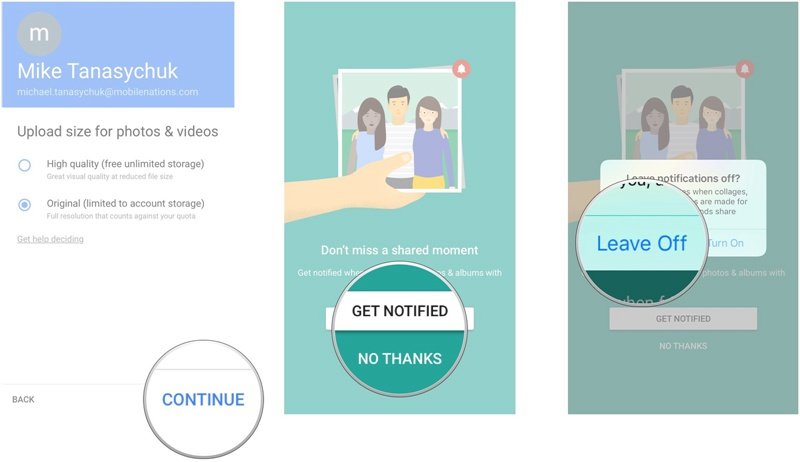
Obs: Ha tålamod och ha inte bråttom att se dina tidigare bilder på din nya Android-telefon, eftersom överföringsprocessen tar tid. Om det finns många bilder på din iPhone kan överföringsprocessen ta lång tid.
Metod 3 - Överför foton från iPhone till Android via Dropbox
Appen – Dropbox, kommer att vara bekant för dig? Om du är van vid att använda Dropbox för att säkerhetskopiera dina filer och foton, fortsätt som tidigare, men jag måste informera dig om kapaciteten på dess lediga utrymme, som bara är 2 GB. Det finns en liten skillnad mellan Android-versionen och iOS-versionen av denna app, vilket kommer att orsaka vissa begränsningar för att använda den här metoden.
Steg 1 : Gå till App Store på din iPhone, ladda ner och installera Dropbox.
Steg 2 : Öppna Dropbox och logga in på ditt konto. Om du inte har en ännu, tveka inte att skapa en nu.
Steg 3 : Tryck på "Välj foton" och klicka på "OK" när du uppmanas att ge Dropbox behörighet att komma åt dina foton. På nästa skärm väljer du foton som behöver överföras genom att klicka på dem en efter en eller "Välj alla" och tryck sedan på "Nästa" i det övre högra hörnet.
Steg 4 : Tryck på "Välj en mapp" och du kan välja antingen "Skapa mapp" eller "Ange plats" och klicka sedan på knappen "Ladda upp" uppe till höger.
Obs: Uppladdningsprocessen kan ta lång tid, speciellt du väljer många foton.
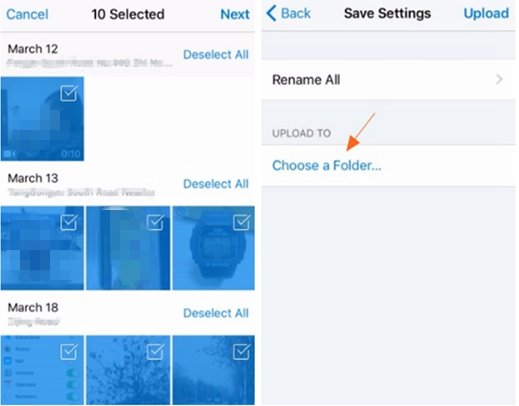
Steg 5 : På din Android-telefon loggar du in på samma konto och laddar ner de foton du behöver.
Metod 4 – Dra och släpp direkt från iPhone till Android via USB
Den sista metoden som introduceras här kräver lite manuell ansträngning även om den är lätt. Vad du behöver är en Windows PC och två USB-kablar för både din iPhone och Android. Se dessutom till att du har installerat drivrutinerna för båda telefonerna så att de kommer att upptäckas när de ansluts till din PC.
Steg 1
: Anslut båda dina telefoner till PC:n via USB-kabel, så kommer det att finnas två popup-fönster som representerar de interna lagringsfilerna för dina två telefoner.
Obs: Om det inte finns några popup-fönster, klicka på Den här datorn på skrivbordet, så kommer du att upptäcka två enheter under objekten Portable Devices. Du kan se PrintScreen nedan.
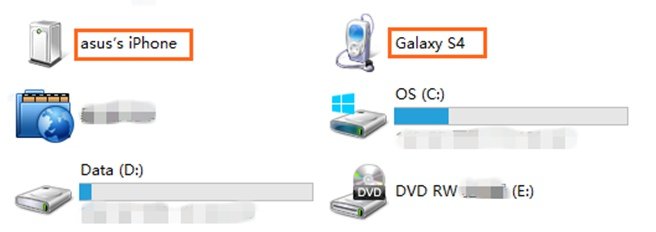
Steg 2 : Öppna din iPhones och din Androids lagring i nya fönster. I fönstret för iPhones lagring hittar du mappen med namnet DCIM, som innehåller alla dina bilder. Välj de foton som du hoppas kunna överföra och dra dem från iPhones bildmapp och släpp dem i Androids fotomapp.
Slutsats
Jag hoppas att en av dessa metoder kommer att vara till stor hjälp för dig. Även om det finns lösningar för att flytta bilder från iPhone till Android, insisterar jag på att du bör säkerhetskopiera dina bilder under normala tider för att inte oroa dig för dataförlust, särskilt förlusten av dina värdefulla bilder när du byter en ny mobiltelefon eller skaffar din gammal telefon trasig. Om du antar att du använder molnsäkerhetskopiering råder jag dig att prova Google Photo som erbjuder 15 GB ledigt utrymme. Även om du använder en lokal säkerhetskopia, rekommenderas du att använda MobePas Mobile Transfer , som är utrustad med de kraftfulla funktionerna för säkerhetskopiering och återställning mellan iPhone och Android. Om du har några tvivel, vänligen lämna dem i kommentarsfältet.

